手机微信中的文件如何传至电脑具体该怎么操作
发布时间:2014-01-20 11:18:45 作者:佚名  我要评论
我要评论
很多新手朋友们都不知道如何把文件从手机微信传至电脑?其实很简单的,下面有个简单的教程,大家可以参考下
1、将电脑连上网,键入“ wx.qq.com”,进入“微信网页版”,呈现“微信二维码”。
2、打开手机微信,点开右上角的“棍棒”,呈现“扫一扫”。
3、点开“扫一扫”,将手机屏幕对照电脑的“微信二维码”,“滴”的一声手机读进二维码,点击“我确认登录微信网页版”,这时电脑和手机上都呈现“文件传输助手”。
4、点击电脑里的“文件传输助手”,呈现“文件传输助手”左右两个部分。
5.现在你的手机微信的通信目录中已经有了"文件传输助手(相当于你的网友),你可以从你手机微信中的去选你喜欢的文章或图片,然后复制、黏贴并发送到(黏贴后要发送)你手机上的"文件传输助手",点击一下电脑屏幕左侧的“文件传输助手”,此时这篇文章(或图片)立刻进入电脑屏幕右侧的“文件传输助手“。
6、把电脑屏幕右侧“文件传输助手”中显示的文件(文章或图片)移入电脑里的文件系统,此时就大功告成了。
相关文章

微信电脑版聊天记录在哪个文件夹? 微信电脑版文件保存位置介绍
很多朋友不清楚微信电脑版聊天记录在哪个文件夹? 下面小编给大家带来微信电脑版文件保存位置介绍,一起来看吧2017-03-20- 这篇文章主要介绍了 IOS 微信向电脑传输文件的相关资料,需要的朋友可以参考下2016-09-28
- 电脑怎么快速给手机传文件?飞传这个插件可以将电脑与手机很方便的连在一起,怎么使用,下面分享微信飞传的使用方法,需要的朋友可以参考下2015-01-13
- 使用QQ与好友传输文件,但微信电脑版的上线之后,文件传输助手不再QQ独有,下面为大家介绍介绍下文件传输助手的使用方法2014-12-31
微信新增的文件传输助手怎么使用 微信电脑版文件传输助手使用图文教程
相信很多朋友都发现微信电脑版上新增了一个文件传输助手的工具,那么文件传输助手怎么使用呢?下文小编就为大家带来微信电脑版文件传输助手的使用教程,一起去看下吧2014-12-30- 手机和电脑最正常的都是用数据线互传文件,但是数据线并不是时时带在身上,在没有数据线的情况下怎么实现手机和电脑互传文件呢?下面我们来看看手机和电脑通过微信互传文件2014-11-04
- 手机电脑互传文件一直很让人烦恼,没装网盘又没有数据线实现起来就很麻烦了,其实巧用“爱微帮微信电脑版”轻松实现手机电脑文件互传,详细操作步骤如下,感兴趣的朋友可以2013-09-02
- 对于一些重要的资料如果不及时备份保存的话,万一某天不小心清空了微信聊天记录,那就追悔莫及了,下面与大家分享下微信语音文件导出备份保存的几种方法,感兴趣的朋友可以2013-06-20
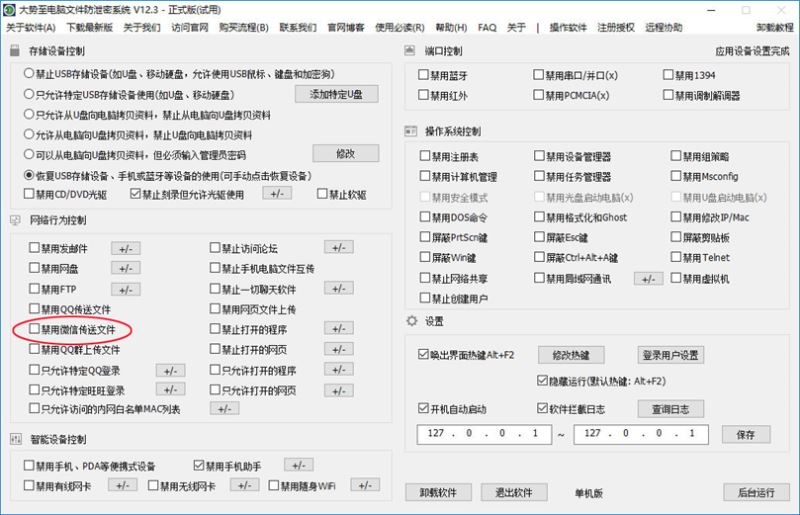 大势至电脑文件防泄密系统是一款非常不错管理软件,下面给大家介绍如何允许微信聊天,但禁止微信发送电脑文件、防止电脑数据泄露,需要的朋友参考下吧2017-12-05
大势至电脑文件防泄密系统是一款非常不错管理软件,下面给大家介绍如何允许微信聊天,但禁止微信发送电脑文件、防止电脑数据泄露,需要的朋友参考下吧2017-12-05



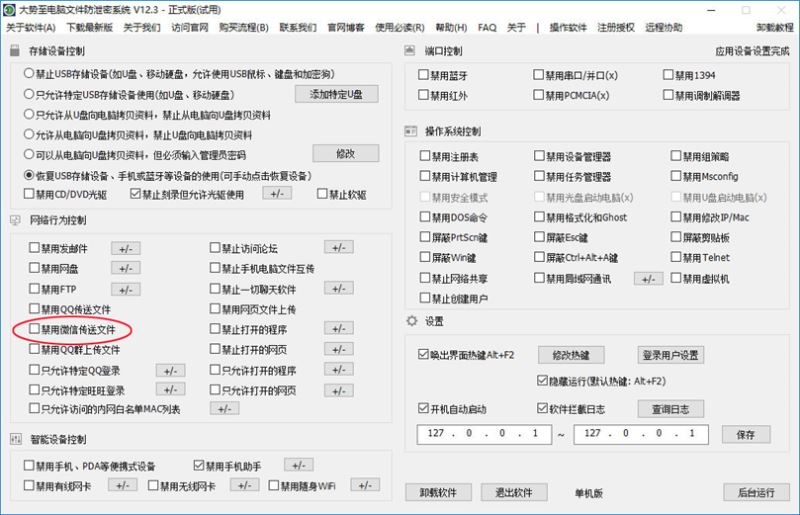
最新评论